Google Analytics, web sitenizdeki kullanıcı trafiği ve davranışı hakkında bilgi edinmeden dönüşüme kadar çok büyük miktarda veri toplar. Alabileceğiniz veri miktarı çok fazla olsa da, her şeyi tek tek izlemeniz gerekmez. Bunu yapmaya çalışmak sizi gerçek bir sonucu olmayan bir kuyuya sokar. Zaman içindeki büyümeyi izlemek için ihtiyacınız olan yalnızca üç ölçüm vardır. Ama önce, SEO süreçleri açısından kritik önem taşıyan Google Analytics Metrikleri hakkında bilgi edinelim.
Google Analytics WordPress’e Nasıl Eklenir? sorusunun cevabı için blogumuza göz atabilirsiniz!
Google Analytics’de Metrik Nedir?
Google Analytics Metrikler, web sitenizin bazı yönlerinin nasıl performans gösterdiğini söyleyen nicel ölçümlerdir. Örnek olarak belirli bir sayfanın görüntülenme sayısı veya belirli bir videonun kaç kez oynatıldığı verilebilir. Metriklerin boyutlardan farklı olduğuna dikkat etmek önemlidir. Boyutlar, metriklerinizin ölçüldüğü şeydir. Bu, yalnızca kullanıcıları ölçmek yerine, kullanıcıları (metrik) kanala (boyut) göre ölçebileceğiniz anlamına gelir.
Takip Etmeniz Gereken 3 Google Analytics Metriği
Google Analytics metrikleri bünyesinde 100’den fazla farklı metrik bulunuyor. Ancak, bunların içerisinden sadece 3 tanesi büyümeyi takip etmek için yararlıdır.
Google Analytics Metrikleri : Kullanıcılar
En temel düzeyde, pazarlama çabalarının site büyümesiyle sonuçlanıp sonuçlanmadığını bilmeniz gerekir. Kullanıcılar metriği size tam olarak bunu söyleyecektir. Google Analytics Metrikleri’nde kullanıcı metriği, bir web sitesinin belirli bir süre içinde kaç tekil ziyaretçi aldığını söyler. Ayrıca, pazarlama çabalarının sitenin büyümesiyle sonuçlanıp sonuçlanmadığına dair üst düzey bir görünüm sağlar. Tüm kullanıcıları trafik kaynağına göre görüntülemek için Yaşam döngüsü > Edinme > Trafik edinme raporunu açın ve istediğiniz tarih aralığını ayarlayın.
Rapor, oturum varsayılan kanal gruplamasını otomatik olarak görüntüler. Varsayılan kanal gruplaması, Google Analytics tarafından tanımlanan ve sitenize veya uygulamanıza ulaşmak için yeni ve geri gelen kullanıcılar tarafından kullanılan pazarlama kanalıdır.
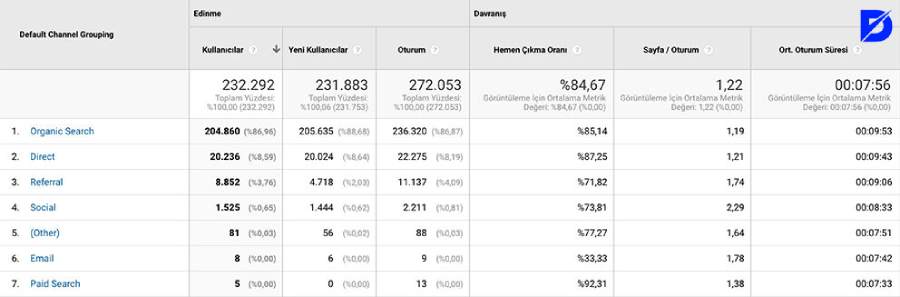
Trafiğin kaynağını bulmak için, Oturum varsayılan kanal gruplamasının yanındaki mavi “artı” işaretine tıklayın. Ardından Oturum Alımı > Oturum kaynağı’nı seçerek ikincil bir boyut ekleyebiliriz. Yüzde değişimini görmek için bir karşılaştırma dönemi ekleyebiliriz. Sağ üstte, tarih aralığı açılır okunu tıklayın ve performansı karşılaştırmak için 4. Çeyrek > Karşılaştır > Önceki dönem için özel bir tarih aralığı seçin.
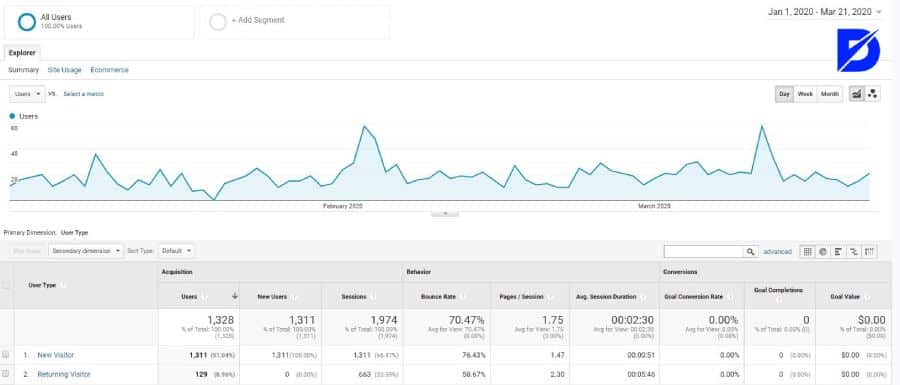
Hangi karşılaştırma dönemini seçeceğiniz, Google Analytics hesabının kaç yaşında olduğu, mevsimselliğin işletmede bir rol oynayıp oynamadığı veya şirketin pazarlama kanalına yatırım yapmakta yeni olup olmadığı gibi çeşitli faktörlere bağlı olacaktır.
Google Analytics Metrikleri : Kullanıcı Etkileşimi
Artık kullanıcıların nereden geldiğini bildiğimize göre, hangi içerikle ilgilendiklerini ve neyin dikkatlerini çekmediğini anlamamız gerekiyor. Ortalama etkileşim süresi, bize sitenin kullanıcının tarayıcısında odaklandığı ortalama süreyi söyler. (Kullanıcının büyük olasılıkla ona baktığı anlamına gelir.) Sitemizdeki farklı sayfalar için bu metriği inceleyerek, hangi makalelerin daha fazla yazılacağını (en yüksek etkileşim süresine sahip olanlar) ve hangi makalelerin daha fazla analiz gerektirdiğini (düşük etkileşim süresi) öğrenebiliriz. Tüm kullanıcıları trafik kaynağına göre görüntülemek için Yaşam döngüsü > Etkileşim > Sayfalar ve ekranlar raporunu açın ve istediğiniz tarih aralığını ayarlayın.
Şimdi bu verileri yalnızca analiz ettiğimiz trafik kaynağına segmentlere ayırmamız gerekiyor. Google organik alın. Sol üstteki karşılaştırma ekle seçeneğine tıklayarak, “oturum/kaynak aracı” boyutunu ekleyerek, “Google/organik” boyut değerlerini ekleyerek ve metnin üzerine gelip “x” işaretine tıklayıp “Tüm Kullanıcılar”ı kaldırarak bir boyut ekleyebiliriz.”
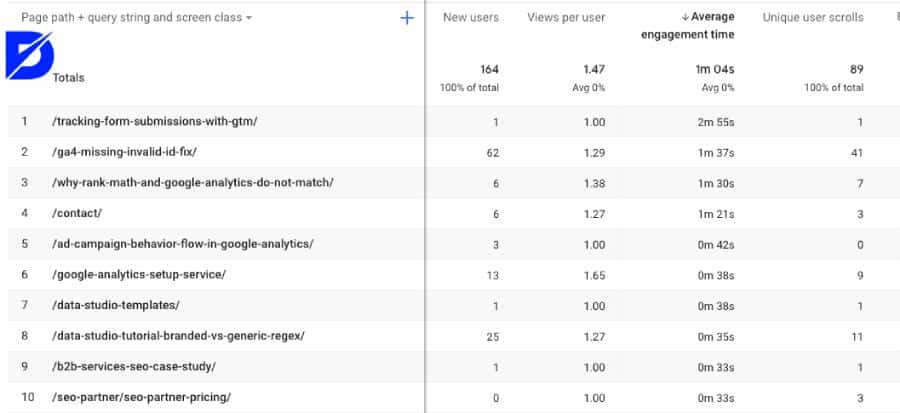
Açılır oku kullanarak verilerin tabloda nasıl görüntüleneceğini değiştirebilirsiniz. Sayfa başlığını görmeyi tercih ederseniz, “Sayfa başlığı”nı seçin veya URL’yi bilmek istiyorsanız, Sayfa yolu + sorgu dizesi ve ekran sınıfını seçin. Son olarak, tabloyu en yüksekten en düşüğe sıralamak için ortalama etkileşim süresi sütununa tıklayın.
Google Analytics Metrikleri : Dönüşüm
En önemli Google Analytics metrik dönüşümlerdir. Dönüşüm, işletmenizin başarısına katkıda bulunan kullanıcı etkinlikleridir. Google Analytics 4’teki dönüşüm, Universal Analytics’teki (UA) Hedef olarak bildiğimiz şeye eşdeğerdir. Google Analytics 4’te dönüşümler raporunu görüntülemek için Yaşam döngüsü > Etkileşim > Dönüşümler raporunu açın. Otomatik olarak dönüşüm olarak işaretlenen toplanan olayları ve bir dönüşüm olarak manuel olarak işaretlediğiniz herhangi bir olayı göreceksiniz.

Basit Metrikler Dışındaki Yararlı Google Analytics Metrikleri
Yukarıda bahsettiğimiz üç Google Analytics metriği, sitenizin zaman içindeki büyümesini izlemek için faydalıdır. Ancak size bunun ötesinde bir şey göstermezler. Sitenizi kimlerin ziyaret ettiği, sitenizle nasıl etkileşime girdiği ve performansı artırmak için neler yapabileceğiniz hakkında daha fazla bilgi edinmek istiyorsanız, elde etmeye çalıştığınız şey bağlamında diğer Google Analytics metrikleri analiz etmeniz gerekir. Bu metriklerden birkaçına ve bunların nasıl yararlı olabileceğine bakalım.
Yeni ve Geri Gelen Ziyaretçiler
Yeni ve geri gelen kullanıcıları görüntülemek için kullanılan yeni ve geri gelen kullanıcılar metriğiyle, hangi kanalların en ilgili kullanıcıları getirdiğini anlayabilirsiniz. Ayrıca müşterilerinizin ilk ziyaretlerinde veya tekrar ziyaretlerinde dönüşüm sağlama olasılığının daha yüksek olup olmadığını anlayabilirsiniz. Web sitenizi ilk kez ziyaret eden kişilere yeni kullanıcı denir. Google Analytics, birinin sitenizden/uygulamanızdan Kullanıcı Kimliği veya Cihaz Kimliği olup olmadığına bakarak bunu izler. Bunu yapmazlarsa, yeni bir kullanıcı olarak sayılırlar. Yeni kullanıcıları analiz etmek önemlidir çünkü nereden geldiklerini bilmek, gelen pazarlama çabalarını ve dönüşüm hunilerini iyileştirmeye yardımcı olur. Hangi ürünlerin veya içerik sayfalarının müşterilerinizi geri getirdiğini daha iyi anlamanıza yardımcı olabileceğinden, geri dönen kullanıcılara bakmak önemlidir. Yeni ve geri gelen kullanıcıları görüntülemek için Google Analytics 4’te Yaşam döngüsü > Saklama raporunu açın. Ardından bir karşılaştırma tarih aralığı belirleyin. Rapor otomatik olarak yeni kullanıcıları gösterecek ve geri dönen kullanıcıları görmek için geçiş yapabilirsiniz.
Daha kapsayıcı bir rapor için Universal Analytics’de Kitle > Davranış > Yeniler ve Geri Gelenler raporunu açmamız gerekiyor. Universal Analytics raporu, edinme, davranış ve dönüşüm ölçümlerini kullanıcı türüne göre gösterir.

Buradan, Organik trafiğe segmentlere ayırabilir ve ikincil bir boyut olarak açılış sayfası ekleyin. Bu, yeni kullanıcıların hangi organik açılış sayfalarında dönüşüm sağladığını görmemize olanak tanır.
İçerikte, sayfaları A/B testi CTA’larına (eylem çağrısı) dönüştüren ve tanımlayan kalıplar bulabiliriz.
Etkinlikler
Google Analytics metrikleri arasında yer alan etkinlikler, kullanıcıların sitede ne yaptığına dair fikir verir. Bu şekilde, A/B testini daha iyi bilgilendirmek için kullanılabilir. Kullanıcı olay metriklerini görüntülemek için Google Analytics 4’te Yaşam döngüsü > Etkileşim > Olaylar raporunu açın. Böylece, otomatik olarak toplanan olayları ve eklediğiniz gelişmiş ölçüm olaylarını gösterebileceksiniz.

Daha kapsamlı bir rapor için Universal Analytics’yı kullanın. Universal Analytics raporu, etkinlik etiketine göre geliri, işlemleri ve e-Ticaret Dönüşüm oranı verilerini görebilir. Bu verileri görüntülemek için bu adımları izleyin;
Universal Analytics’yı açın. Davranış > Olaylar > En iyi olaylar raporu’na tıklayın. Tüm etkinlik kategorilerinizin bir tablosunu göreceksiniz. Etkinlik kategorileri, etkinlik gruplarının Google Etiket Yöneticisi’nde (GTM) nasıl ayarlandığına bağlı olacaktır.
Sayfa Görüntüleme Sayısı
Sayfa görüntülemeleri bize belirli bir web sayfasının kaç kez görüntülendiğini söyler. Ancak, bu tek başına pek yardımcı olmaz. Ancak bir pazarlama kanalı tarafından bölümlere ayrıldığında, bize performansı nasıl iyileştireceğimizi gösterir. Sayfa görüntülemelerini görüntülemek için Yaşam döngüsü > Etkileşim > Sayfalar ve ekranlar raporunu açın. “Karşılaştırma ekle”yi tıklayarak ve google/organik değerine sahip bir oturum kaynağı/aracı boyutu seçerek raporu google/organik gibi bir kaynağa/aracıya göre filtreleyin.
Çok fazla sayfa görüntüleme varsa ancak ortalama etkileşim süresi veya kaydırma derinliği düşükse, bu, insanların beklediği içerik olmayabilir. Bu yüzden okuyucuların dikkatini çekmek için bu makalelerde bulunan girişi yeniden yazmayı deneyin. Google/organik söz konusu olduğunda, yüksek sayfa görüntülemeye sahip sayfaların hedef anahtar kelimeleri için organik aramada ne kadar iyi performans gösterdiğini araştırmak isteyebilirsiniz.
Ayrıca; site içeriğiniz hakkında daha çok bilgi edinmek için Analytics’in İçerik Gruplama özelliğinden de yararlanabilirsiniz.
Hakkında Sıkça Sorulan Sorular
Yaşam döngüsü > Edinme > Trafik edinme raporu adımlarını izledikten sonra kullanıcılar metriğine ulaşacaksınız.
Google Analytics, birinin sitenizden/uygulamanızdan Kullanıcı Kimliği veya Cihaz Kimliği olup olmadığına bakarak kullanıcıları izler.
Universal Analytics’de Kitle > Davranış > Yeniler ve Geri Gelenler raporu adımlarını takip edin.
Google Analytics 4’te Yaşam döngüsü > Etkileşim > Olaylar raporuna gidin.
Universal Analytics’yı açtıktan sonra Davranış > Olaylar > En iyi olaylar raporu’na gidin.





Gösterilecek yorum yok.